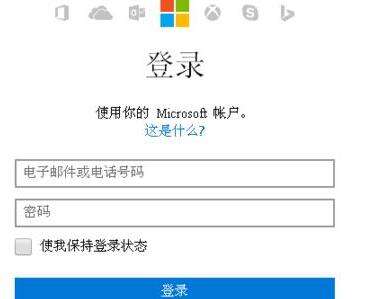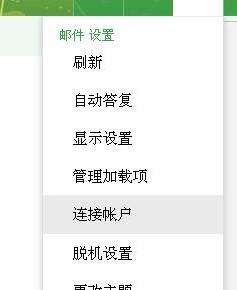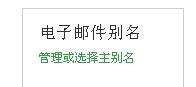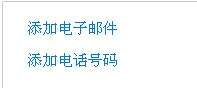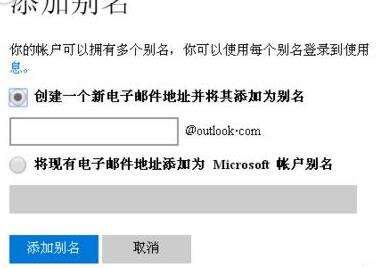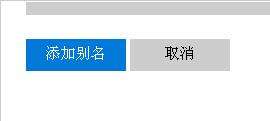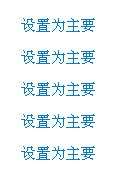Microsoft Office Outlook创建别名的操作教程
办公教程导读
收集整理了【Microsoft Office Outlook创建别名的操作教程】办公软件教程,小编现在分享给大家,供广大互联网技能从业者学习和参考。文章包含277字,纯文字阅读大概需要1分钟。
办公教程内容图文
我们先登录,要是没有账户就先创建一个!
然后我们登录后找到连接账户并点击
接着明晚找到管理或选择主别名
这时我们点击添加电子邮件
再创建一个新电子邮件地址并将其添加为别名。输入你想注册的别名。将现有电子邮件地址添加为 Microsoft 帐户别名。输入你现有的邮箱。
这是我们输入完想要注册的别名后点击添加别名
最后你就添加了一个新的别名。还可以把添加的别名设置为主要别名
根据上文为你们描述的Microsoft Office Outlook(微软邮箱)创建别名的具体操作步骤,你们是不是都学会了呀!
办公教程总结
以上是为您收集整理的【Microsoft Office Outlook创建别名的操作教程】办公软件教程的全部内容,希望文章能够帮你了解办公软件教程Microsoft Office Outlook创建别名的操作教程。
如果觉得办公软件教程内容还不错,欢迎将网站推荐给好友。